在Excel中,你是否有充分了解Excel的定位条件功能呢?下面跟随哥一起来感受Excel的定位条件的魅力吧。
在工作中,经常会遇到需要复制筛选后内容的场景。如果直接复制粘贴,会发现复制出了所有的数据(没筛选的数据也复制出来啦),如图所示。只需要复制6行,如果直接复制粘贴,就复制出了10多行数据。
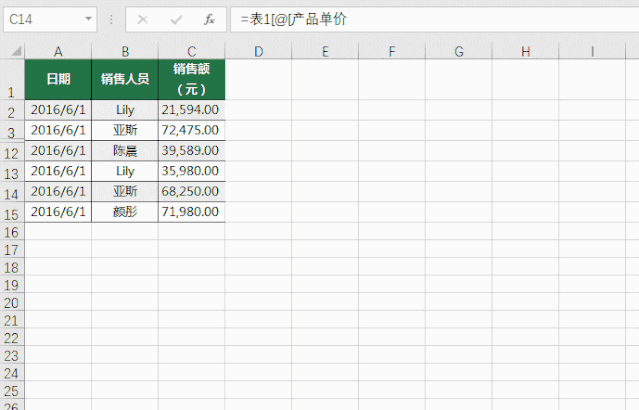
正确做法是:【Ctrl A】选中数据,【Ctrl G】-【定位条件】-【可见单元格】。即可复制出筛选后的数据。
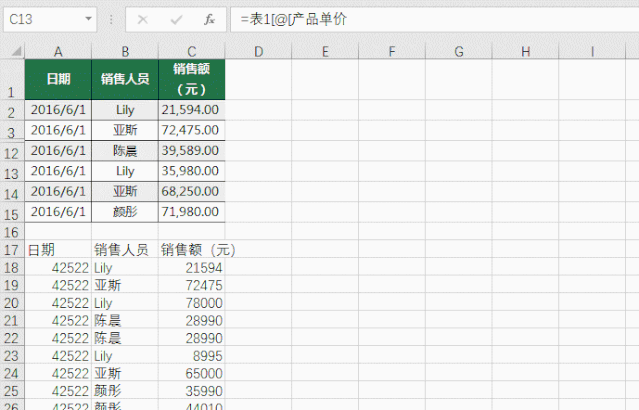
该定位条件可以迅速找出差异化的数据(行或者列中)。
【Ctrl G】-【定位条件】-【列内容差异单元格】。即可迅速找出差异化数据。

【Ctrl G】-【定位条件】-【空值】。可以快速查找出空值。
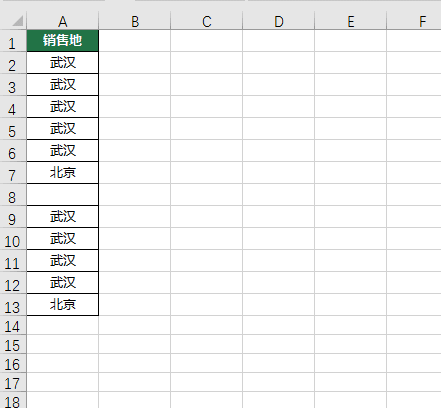
实例:在离散单元格中,快速填充相同的内容。
具体方法
如下:【Ctrl】 【G】对空值进行定位,输入数值(本案例为0)后,按【Ctrl】 【Enter】进行快速填充。
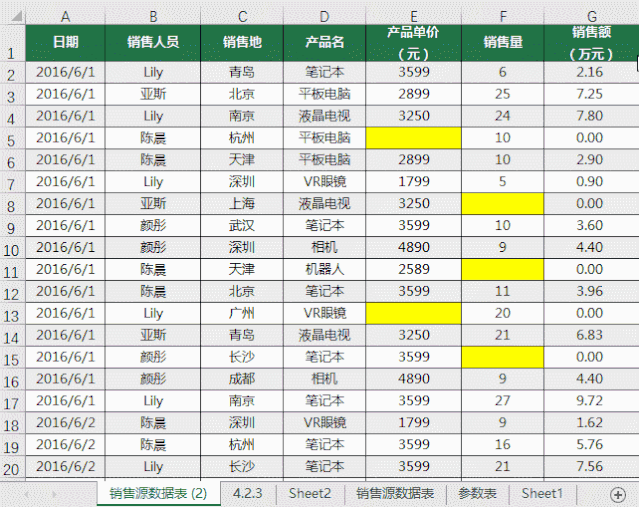
以上。今天的分享完毕~


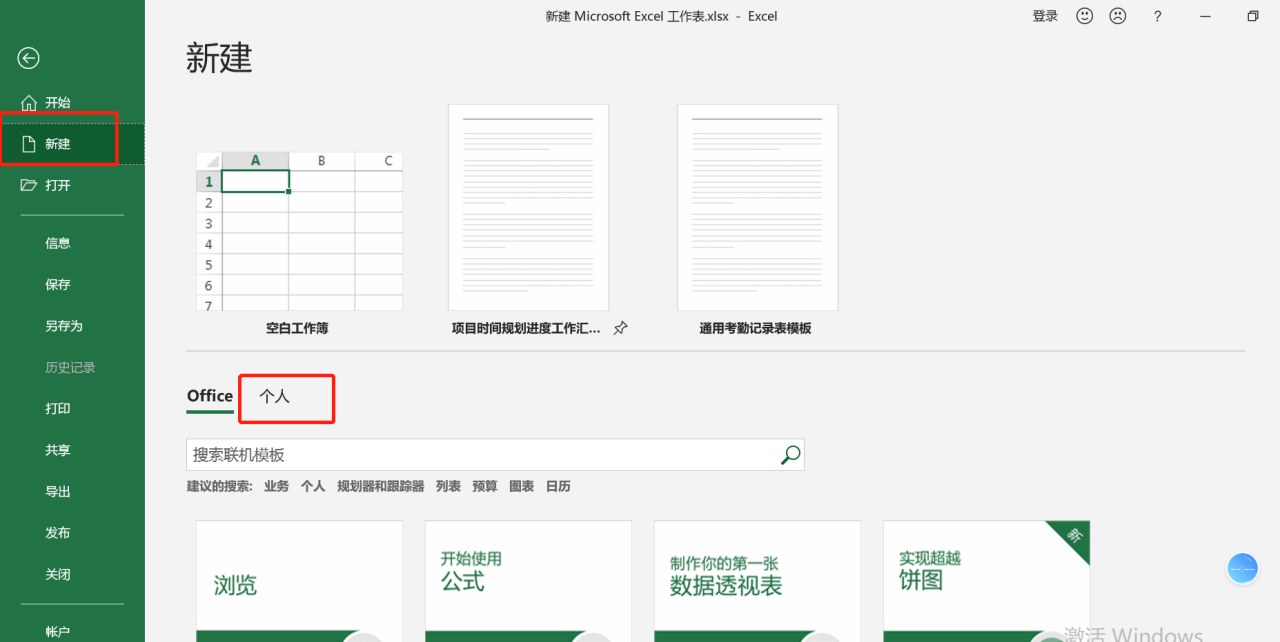



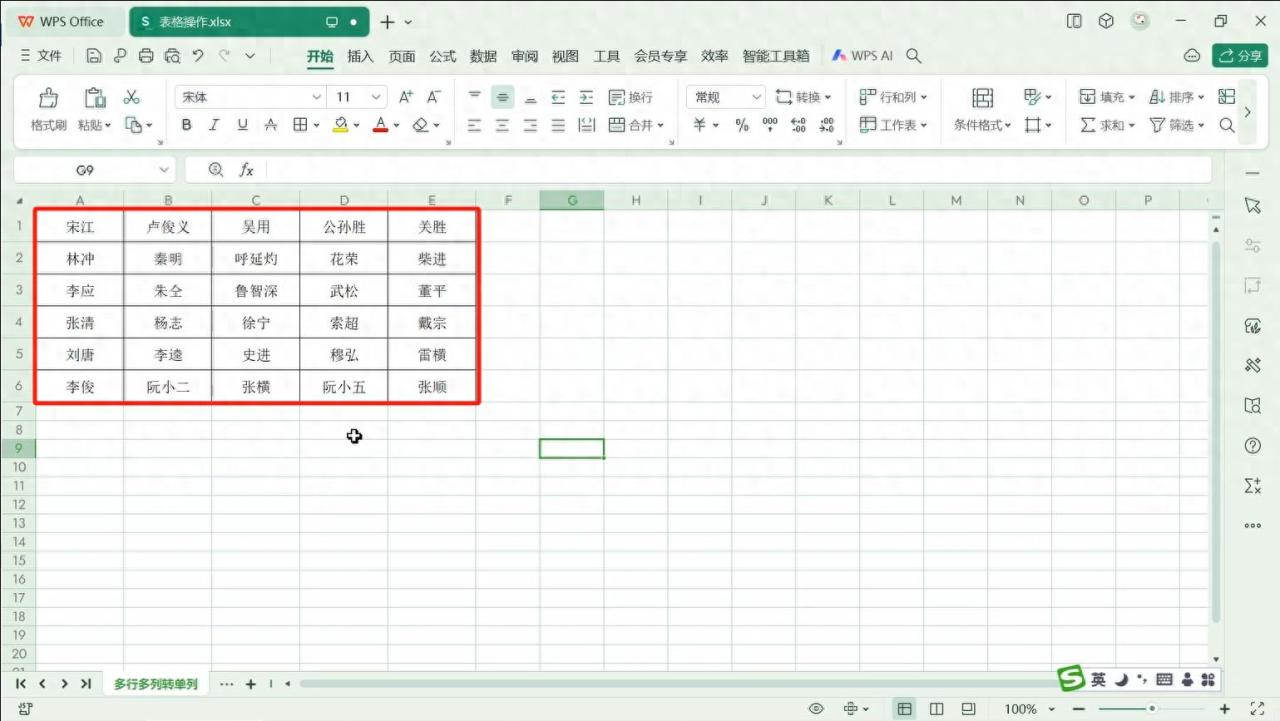
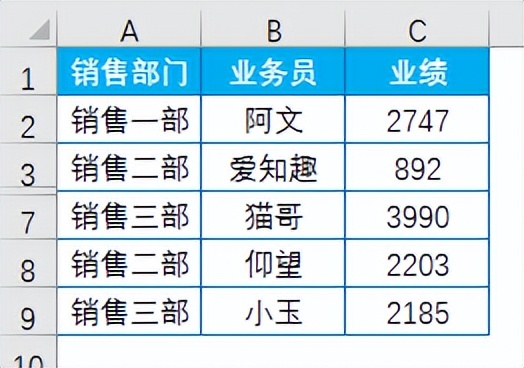
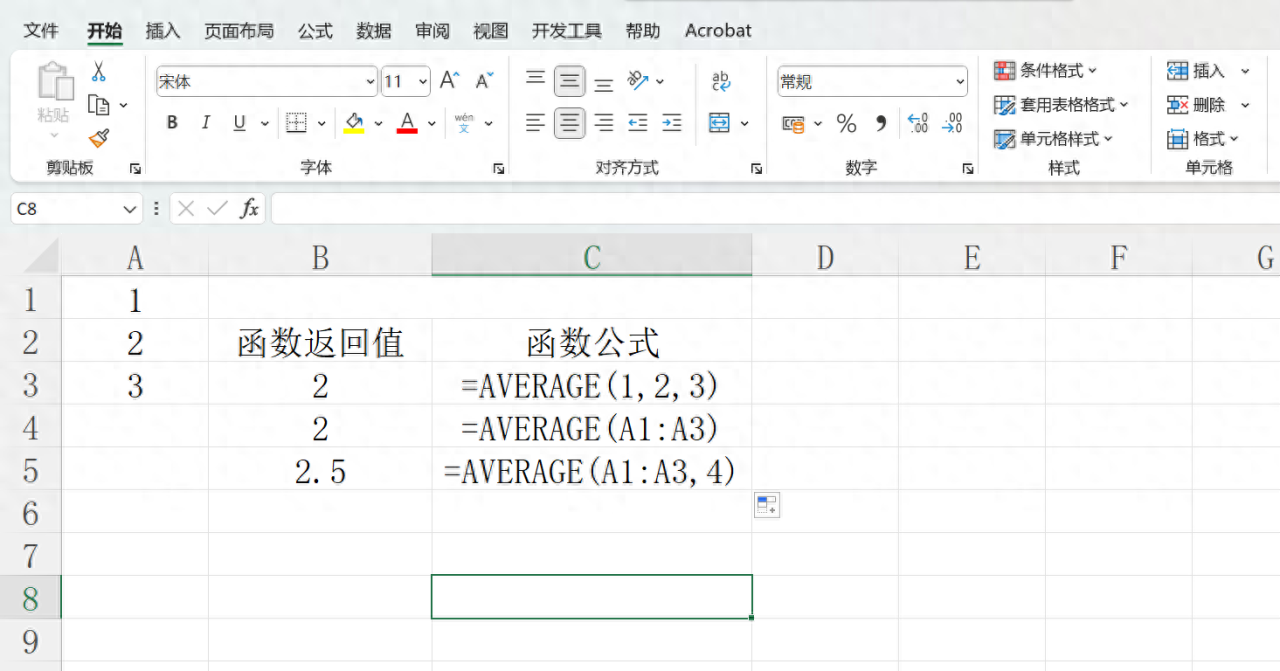
评论 (0)